官网免费下载的地址和方法
亲测有效,直接点击此链接,进入页面如下图所示。

选择Xshell,点击“下载”,如下图所示。
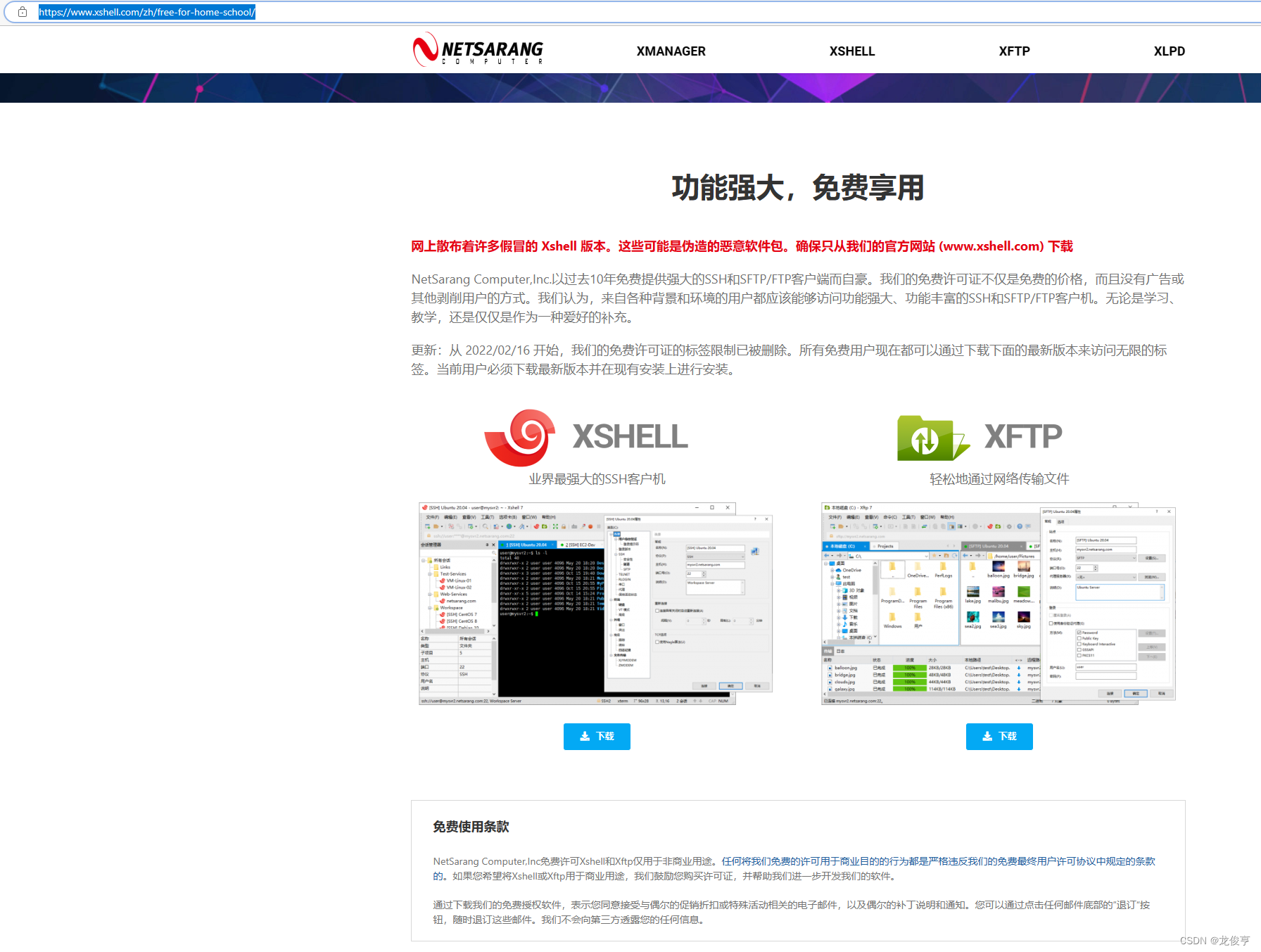
在下载安装后,打开Xshell,会提示你输入用户名、邮箱,随后便可以自由使用,Xshell没来得及截图、只截了Xftp的图。
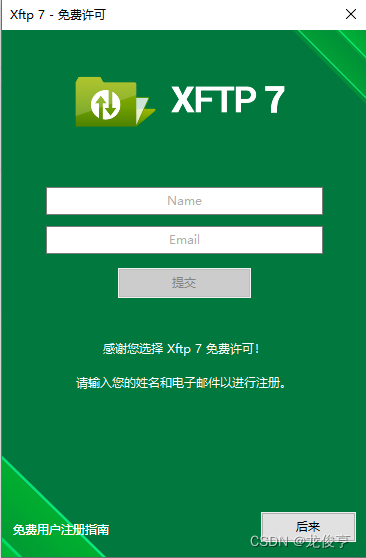
Xshell的使用
新建连接
要新建一个连接,才能远程连接到指定服务器。点击“新建”按钮,如下图所示。

在“新建会话”对话框中,点击“连接”选项,在名称处输入你想给远程连接起的名字,在主机处填写主机的网络地址。红框中的端口如果没有指定,就随便输入一个,我自己就是这么干的= =。

在设置好连接的属性后,点击“用户身份验证”,输入用户名和密码即可。点击“确定”或“连接”皆可。

Xshell总是置前显示(设置/取消)
不论Xshell窗口是否失去焦点,总是显示在所有应用最前面——即便选中、点击其他应用,该应用仍然被Xshell所遮盖,如下图所示。

此时需要点击Xshell的顶部导航栏,“查看”按钮。“查看”按钮的下拉列表如下两图所示。


在“查看”按钮的下拉列表中,选择“总在最前面”,如下图红色箭头所示。若希望Xshell总显示在最前面,则使该项保持选中;若希望Xshell不要始终遮盖其他应用,则取消该项的选中状态。

设置完成后,关闭“查看”按钮的下拉菜单,以取消Xshell的前置显示为例,效果如下图所示。























 14万+
14万+











 被折叠的 条评论
为什么被折叠?
被折叠的 条评论
为什么被折叠?








